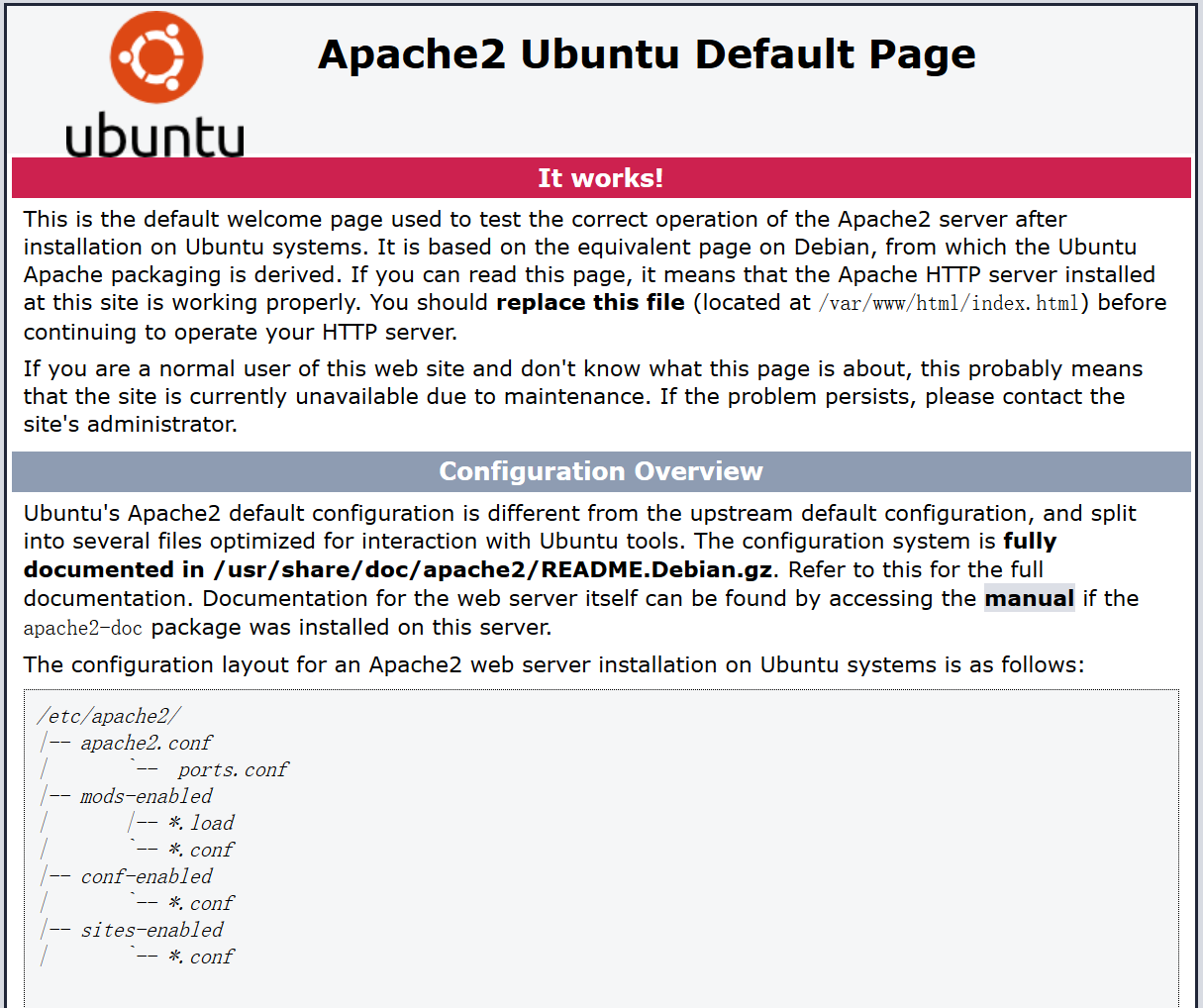0x00.申请SSL证书
免费SSL证书:全球推出的免费SSL证书都是DV SSL证书,仅适用于个人博客、个人站点以及应用测试等简单的https加密需求,为用户节省一笔费用支出。
收费SSL证书:付费的 DV SSL 证书、企业型 OV SSL 证书和增强型 EV SSL 证书三大类。不同的证书类型适用于不同的对象。DV与免费的SSL证书一样,适合个人站点,中小企业。但对于中大型企业网站、金融平台和政府机关等付费的 OV、EV 证书则更加适用。
腾讯云申请页面:https://console.cloud.tencent.com/ssl
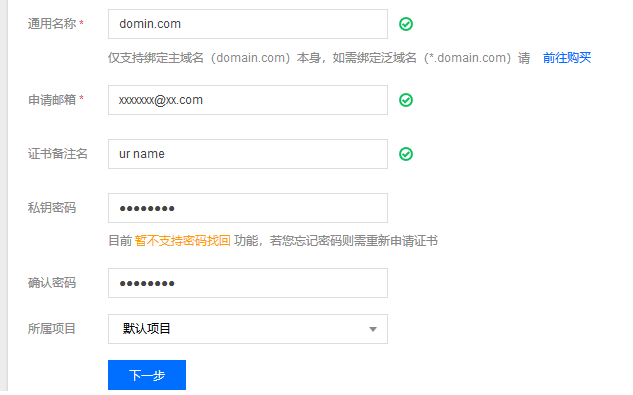
按部就班填完,,大约10分钟就能申请下来,申请完成后获得一个压缩包。
在服务器中的/etc/Apache2新建一个文件夹cert,解压后提取Apache文件夹中文件并上传至cert。

如需拷贝文件夹下所有内容至另一个文件夹可使用:
cp -rf /A/B/* /C/D
0x02.启用SSL
启用SSL模块:
a2enmod ssl
如没有a2指令,可在apache2.conf中设置SSL加载:
LoadModule ssl_module /usr/lib/apache2/modules/mod_ssl.so
完成后重启apache:
service apache2 restart
启用SSL站点并重载apache服务:
a2ensite default-ssl service apache2 reload
0x03.配置端口
配置文件/etc/apache2/ports.conf,加入HTPS传输使用的443端口
sudo vim /etc/apache2/ports.conf Listen 443
0x04.配置主机
在配置文件/etc/apache2/sites-enabled/default-ssl找到如下内容并修改红色部分:
<VirtualHost 0.0.0.0:443>
DocumentRoot "/var/www/html"
ServerName www.domain.com
SSLEngine on
SSLCertificateFile /etc/Apache2/cert/2_www.domain.com_cert.crt
SSLCertificateKeyFile /etc/Apache2/cert/3_www.domain.com.key
SSLCertificateChainFile /etc/Apache2/cert/1_root_bundle.crt
</VirtualHost>
红色部分分别修改为你的域名和上传证书文件的路径。
全部完成后重启apache。